Распберри Пи је врхунска играчка. Већина корисника воли експериментисати и разбијати радне инсталације у том процесу. Међутим, упркос томе колико је забавно, сви воле да имају радну основну конфигурацију на коју се могу вратити након завршетка експеримента.
Други уобичајени сценарио је, рецимо, да сте управо знали о новом пројекту базираном на Распберри Пи или Линук дистроу, а ви умирете да га испробате. Проблем је што имате само једну мицро СД картицу и већ имате инсталирану радну инсталацију на којој не желите да изгубите.
У оба горенаведена сценарија, корисно је имати тачну, бит-би-бит идентичну резервну копију ваше Распберри Пи инсталације. Тако ћемо данас научити како клонирати или бацкупирати Распберри Пи мицро СД картицу у сликовну датотеку и вратити слику након што смо завршили експериментирање. Објаснићемо како се то ради на Виндовсу, Линуку и коначно на МацОС-у.
Напомена : Овај метод ће креирати датотеку слике тачно величину укупног капацитета СД картице. На пример, ако имате 16 ГБ СД картицу, резултујућа датотека са сликама ће такође бити 16 ГБ, без обзира колико простора инсталација заправо користи. Постоји метода за смањивање величине слике, али она ради само на Линуку, а ми ћемо је објаснити касније у упутству.
Виндовс упутства
Бацкуп Распберри Пи СД картица
1. Уметните мицро СД картицу коју желите да клонирате на свом ПЦ-у користећи УСБ или уграђени читач картица.
2. Преузмите и инсталирајте Вин32ДискИмагер и покрените га. Видећете екран на следећи начин:
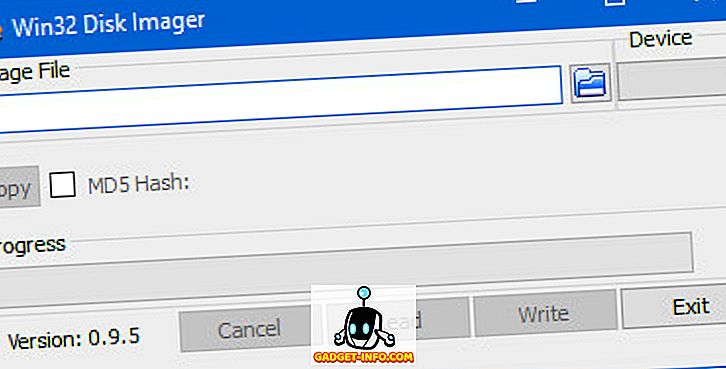
3. У одјељку Уређај у горњем десном куту одаберите погон СД картице . То је D: у мом случају. Сада кликните на икону фолдера са леве стране и изаберите локацију и име фајла где ће се снимити. Изабрао сам име датотеке raspbian_backup_19_oct.img . Можете изабрати које год име датотеке желите, али је пожељно да имате .img екстензију. Када завршите, кликните на дугме за читање .
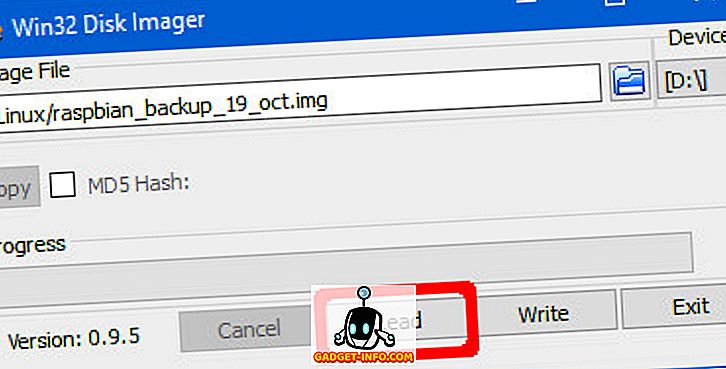
4. Ово ће направити клон СД картице на локацији коју сте навели. Копирање ће потрајати неко вријеме, стога не искључујте или стављајте рачунало у стање мировања у том периоду. Када завршите, добићете поруку „Прочитај успјешно“.
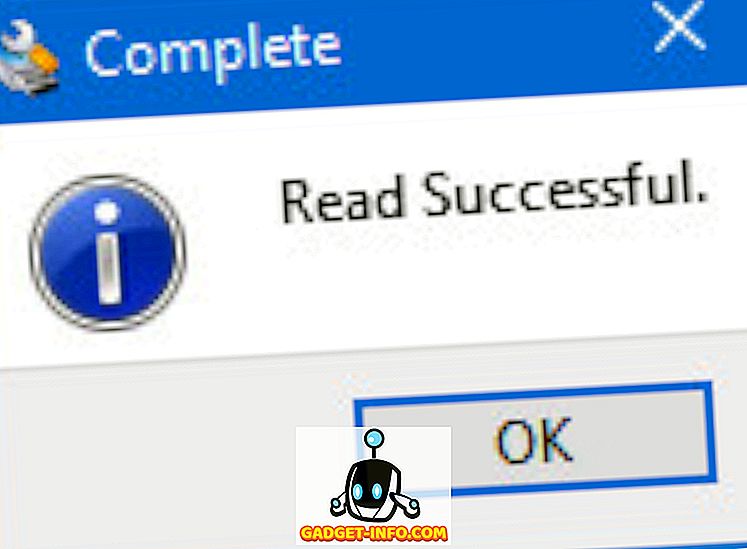
Сада можете бесплатно да убаците картицу у Распберри Пи и разбијете ствари или инсталирате нови дистро. Када завршите репродукцију и желите да вратите резервну копију слике, следите кораке у следећем одељку.
Ресторе Распберри Пи СД Цард
Убаците мицро СД картицу у рачунар и отворите Вин32ДискИмагер. Изаберите датотеку слике коју сте претходно направили и одговарајућу диск јединицу у одељку Уређај . Сада кликните на дугме Врите . Слика ће бити сачувана на СД картици, тачно како је била, у тренутку када сте је копирали.

Опет, овај процес ће потрајати овисно о величини СД картице. Када се враћање заврши, можете уклонити картицу из рачунара и уметнути је у Распберри Пи.
Упутства за Линук
Бацкуп Распберри Пи СД картица
1. Убаците СД картицу у рачунар користећи УСБ или уграђени читач картица. Сада отворите прозор Терминала и унесите наредбу sudo fdisk -l . Ово ће приказати све фајл системе присутне на вашем систему.
2. Покушајте да сазнате име уређаја за вашу СД картицу. Имам 16ГБ СД картицу, тако да је лако препознати као уређај /dev/sdb који има величину од 14.9ГБ. То је зато што је стварно складиштење на уређају увек нешто ниже од рекламираног. Забиљежите ово име уређаја .
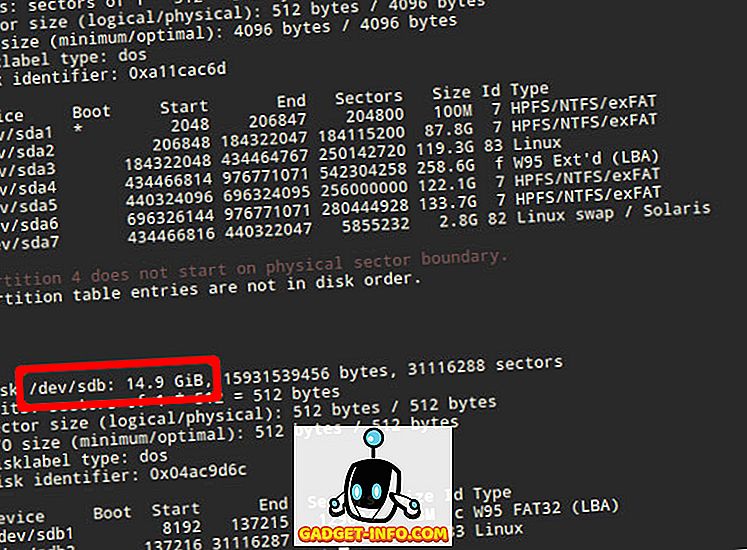
3. Користите команду dd да напишете слику на чврсти диск. На пример:
sudo dd if=/dev/sdb of=~/raspbian_backup.img
Овдје параметар иф (улазна датотека) специфицира датотеку за клонирање. У мом случају, то је /dev/sdb, што је име уређаја моје СД картице. Замените га именом вашег уређаја. Параметар (излазна датотека) специфицира име датотеке за писање. Изабрао сам raspbian_backup.img у мом хоме директоријуму.
Напомена : Будите опрезни и провјерите параметре прије извршавања наредбе dd, јер унос погрешних параметара овдје потенцијално може уништити податке на вашим погонима.
Нећете видети излаз из команде док се клонирање не заврши, а то може потрајати, зависно од величине ваше СД картице. Када се заврши, видећете излаз као на следећем.

Сада можете уклонити СД картицу и користити је у вашем Пи. Када будете спремни да вратите резервну копију слике, следите упутства у наставку:
Ресторе Распберри Пи СД Цард
1. Уметните СД картицу у рачунар. Пре него што вратимо слику, важно је да се уверите да су партиције СД картице демонтиране . Да бисте ово проверили, отворите терминал и извршите команду sudo mount | grep sdb sudo mount | grep sdb . Овде замените sdb са именом вашег СД картице.
Ако видите празан излаз, не морате ништа да радите. Ако видите неке монтиране партиције, искључите наведене. На пример:
судо умоунт / дев / сдб1 / дев / сдб2 / дев / сдб3 / дев / сдб4
2. Користите команду dd да напишете датотеку слике на СД картицу:
судо дд иф = ~ / распбиан_бацкуп.имг од = / дев / сдб
Ово је као наредба коју смо користили да направимо клон, али обрнуто . Овај пут, улазна датотека је слика резервне копије, док је излазна датотека СД картица.
Поново потврдите и потврдите параметре овдје, јер унос погрешне наредбе овдје узрокује трајни губитак података.
Када се писање заврши, видјет ћете потврду од дд. Након тога картицу можете извадити из рачунара и уметнути је у Распберри Пи.
мацОС Инструкције
Бацкуп Распберри Пи СД картица
1. Уметните СД картицу у Мац рачунар помоћу УСБ или уграђеног читача картица. Сада отворите прозор Терминала и уђите у diskutil list команди diskutil list . Покушајте да идентификујете ИД уређаја за вашу СД картицу. На пример, мој се појављује као /dev/disk3 .
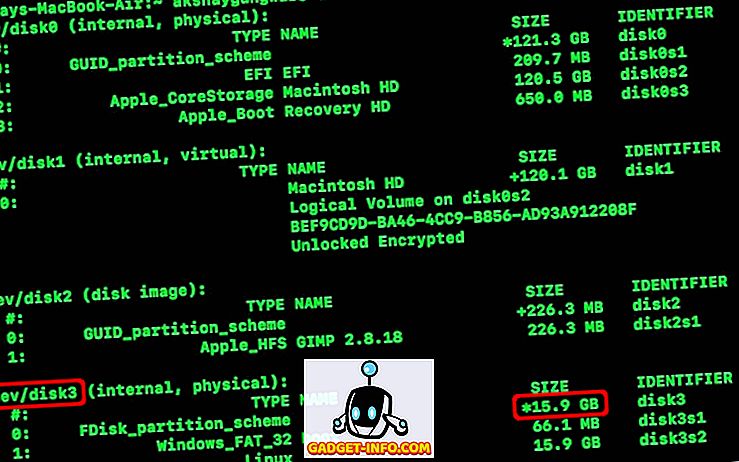
2. Искључите СД картицу:
diskutil unmountDisk /dev/disk3 Овде замените disk3 са именом СД картице коју сте идентификовали у кораку 1.
3. Користите команду dd да напишете слику на чврсти диск. На пример:
sudo dd if=/dev/disk3 of=~/raspbian_backup.img
Овдје параметар if (улазна датотека) специфицира датотеку за клонирање. У мом случају, то је /dev/disk3, што је име уређаја моје СД картице. Замените га именом вашег уређаја. Параметар (излазна датотека) специфицира име датотеке за писање. Изабрао сам raspbian_backup.img у мом хоме директоријуму.
Напомена : Будите опрезни и провјерите параметре прије извршавања наредбе dd, јер унос погрешних параметара овдје потенцијално може уништити податке на вашим погонима.
Нећете видети излаз из команде док се клонирање не заврши, а то може потрајати, зависно од величине ваше СД картице. Затим можете уклонити СД картицу и користити је у вашем Пи. Када будете спремни да вратите резервну копију слике, следите упутства у наставку:
Ресторе Распберри Пи СД Цард
1. Уметните СД картицу у Мац рачунар. Отворите прозор Терминала и уклоните га помоћу следеће команде:
diskutil unmountDisk /dev/disk3 Овде замените disk3 са именом вашег СД-а који сте идентификовали у кораку 1 претходног одељка.
2. Користите команду dd да напишете датотеку слике на СД картицу:
судо дд иф = ~ / распбиан_бацкуп.имг од = / дев / диск3
Ово је као наредба коју смо користили да направимо клон, али обрнуто . Овај пут, улазна датотека је слика резервне копије, док је излазна датотека СД картица.
Поново потврдите и потврдите параметре овдје, јер унос погрешне наредбе овдје узрокује трајни губитак података.
Када се писање заврши, видјет ћете потврду од дд. Затим можете извадити картицу из Мац-а и уметнути је у Распберри Пи.
Како смањити клонирану слику Распберри Пи (само за Линук)
Као што је споменуто на почетку чланка, ове методе стварају датотеку слике која је једнака укупном капацитету СД картице. На пример, клонирање СД картице капацитета 32 ГБ креира датотеку слике од 32 ГБ, чак и ако се на картици користи само 5 ГБ. Ово је у реду ако имате само једну или две такве слике, али више од тога (поготово ако користите ССД) ће узроковати да вам понестане простора.
Да бисмо заобишли ово ограничење, користићемо ПиСхринк, скрипту која аутоматски смањује Пи слику која ће аутоматски промијенити величину на максималну величину СД картице при покретању. Ово такође убрзава копирање слике на СД картицу.
Нажалост, овај алат је доступан само на Линуку. Ако немате инсталиран Линук, можете инсталирати најновију верзију Убунту или Линук Минт у виртуалну машину и покренути ту скрипту тамо. Ево како га користити:
1. Преузмите ПиСхринк скрипту и учините је извршном. У Терминалу унесите следеће две команде:
вгет //рав.гитхубусерцонтент.цом/Древсиф/ПиСхринк/мастер/писхринк.сх цхмод + к ./писхринк.сх
2. Покрените скрипту и име слике коју желите да смањите.
судо ./писхринк.сх ./распбиан_бацкуп.имг
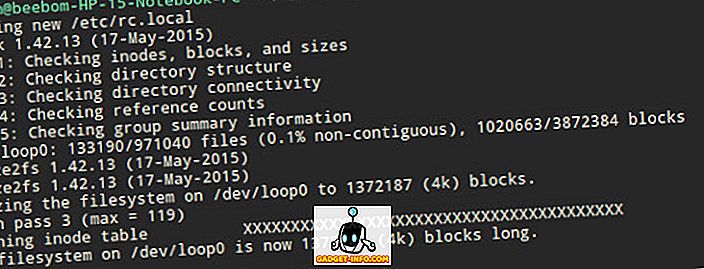
3. Слика ће се затим смањити. Када завршите, можете да напишете скраћену датотеку слике на СД картицу као што је наведено у горе наведеним методама. На пример, на Линуку:
судо дд иф = ~ / распбиан_бацкуп.имг од = / дев / сдб
Клон Распберри Пи СД картица за Еаси Ресторе
Дакле, то је све на клонирању - бацк-уп и враћање постојећих Распберри Пи инсталација. Никада више нећете морати да изгубите савршену инсталацију Распбиан ОС-а на Распберри Пи да испробате нови дистро или цоол пројекат. Само направите резервну копију инсталације, окрећите се и вратите слику када завршите. Не постаје једноставније од тога.
Како вам се свидио овај начин прављења резервних копија ваших Распберри Пи инсталација? Имаш бољи начин? Питања? Коментари? Јавите нам у одељку за коментаре испод.








